안녕하세요 ^^
여러분의 인생업그레이드를 위한 정보를 전달하는 크리에이터 '인업글'입니다.
지난 포스팅에서는 채널 로고를 만드는 것을 알려드렸는데요.
채널 배너를 만드는 것도 유사하게 쉽게 만들 수 있습니다.
마찬가지로 포토샵을 활용하거나 다른 여러가지 프로그램이 있겠지만 스마트폰을 활용해서 간단하게 만들 수 있는 방법을 소개해드리고자 합니다.
CANVA라는 어플을 한번 더 활용해보시면 좋겠습니다.
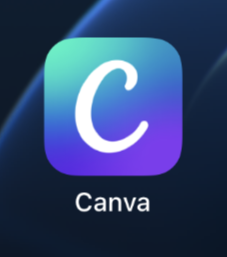
채널 아트를 본격적으로 만들어보기 전에 채널 로고를 만드는 3가지 방법도 채널 로고를 만드는 3가지 방법과 유사하게 보시면 되겠습니다.
다만 채널 아트의 경우에는 좀 더 영역이 넓기 때문에 이미지와 글자를 살짝 섞어주는 것이 더 좋겠습니다.
1. 사진이나 캐리커쳐, 캐릭터를 넣어서 나 자신의 브랜딩을 강하게 하는 방법
채널 로고를 만드는 것과 유사하지만 추가로 글자를 살짝 넣어서 내 채널의 특징이나 콘텐츠를 살짝 글로 설명해주는 것도 좋은 방법입니다.
2. 채널명을 채널 로고에 표시해서 채널 로고를 통해 채널명을 한 번 더 시청자에게 각인시키는 방법
채널명과 채널의 콘텐츠, 특징을 살짝 보여주는 방법입니다.
가장 쉽게 만들 수 있습니다.
3. 상징적인 이미지를 넣어주는 방법
채널 로고를 만들 때와 마찬가지로 상징적인 이미지를 넣어주고 마찬가지로 특징이나 콘텐츠를 살짝 글로 설명해주면 좋습니다.
채널 아트를 만들기 위해서 CANVA 어플 실행 후 검색창에 youtube 채널 아트라고 검색합니다.

이렇게 무료 템플릿이 나오는데 이 템플릿에는 특징이 있습니다.
가로로 넓은 영역의 템플릿에 글자가 가운데만 있는 것이 보이죠?
매우 중요한 이야기입니다. 채널 아트는 컴퓨터, 스마트폰, 티비 등에서 각각 다른 영역으로 보여지게 되는데 가장 작은 스마트폰을 기준으로 위, 아래, 옆 영역이 굉장히 많이 잘리게 됩니다.

실제 업로드 할 때 화면입니다.
모든 기기가 스마트폰 까지 모두 포함한 내용인데, 위, 아래, 좌, 우가 다 잘리죠?
그래서 템플릿을 선택하면 이미 글자 영역이 있는 것을 볼 수 있는데, 그 영역을 벗어나도록 글자를 쓰지 않는 것이 좋습니다.
***중요합니다.
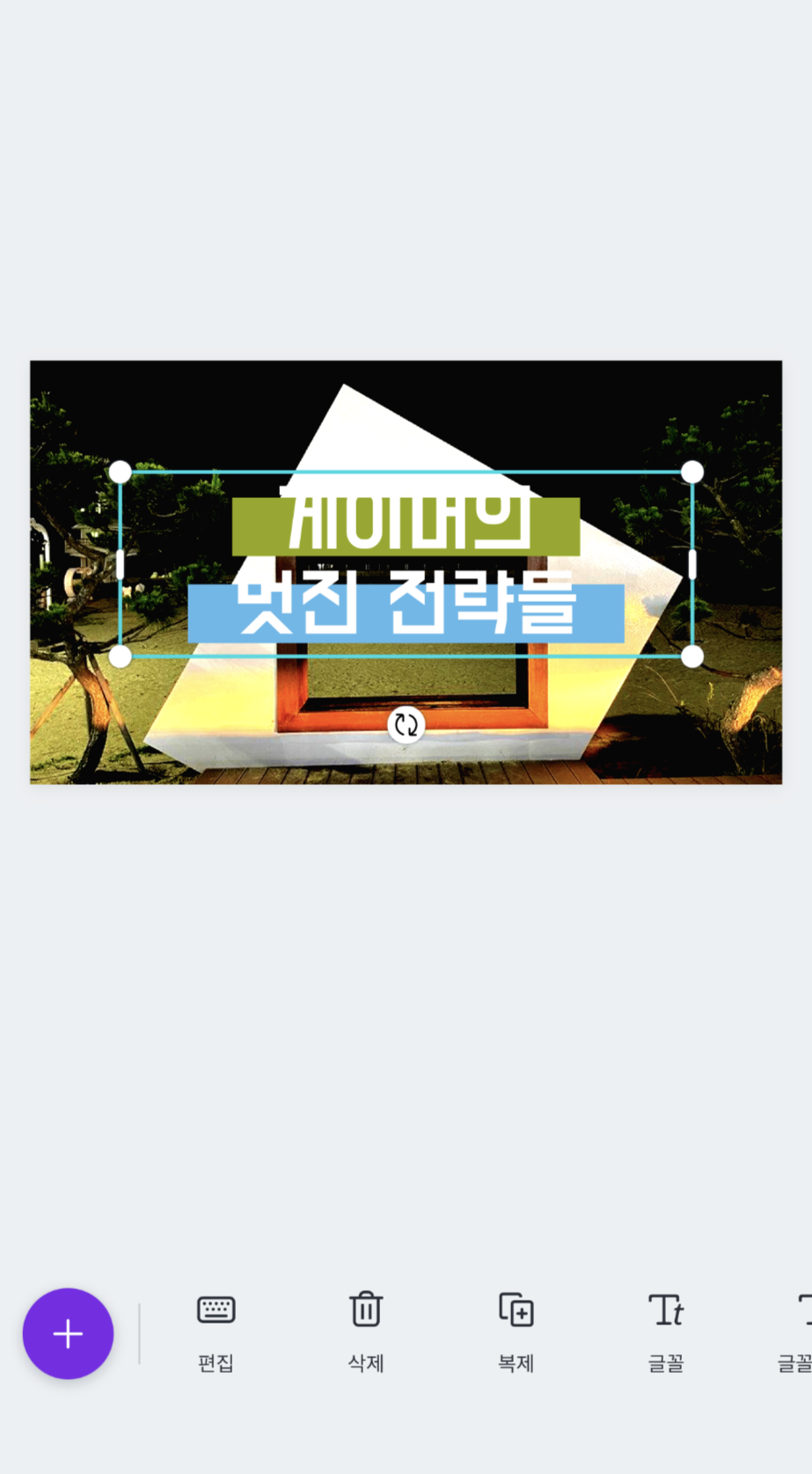
이렇게 템플릿을 불러오고 사진을 변경했는데, 글자 영역이 정해져있는 것 같죠?
이 글자 영역을 벗어나도록 글자를 너무 많이 치거나 글자를 너무 키워서는 안된다는 부분입니다.

이렇게 글자 영역 안에 제가 원하는 채널 아트의 글자를 넣으면 완성입니다.

간단하게 채널 아트를 만들어서 업로드해본 사진입니다.
깔끔하게 내 채널을 소개해줄 수 있도록 채널 아트(배너)를 만들어보는 것을 어떨까요?
이제 본격적으로 영상도 만들어봐야겠죠?
저와 함께 한 단계씩 유튜브 채널을 만들고 성장시켜 나가시길 바라겠습니다.
여러분의 인생 업그레이드를 응원하며☆
인생 업그레이드 크리에이터 '인업글'이었습니다.
감사합니다.
'유튜브 도전하기 > 유튜브 하는 방법 알려주기' 카테고리의 다른 글
| 2022년 설날 새 목표로 유튜브는 어떠세요? (더욱 주목받을 영상 콘텐츠시장) (0) | 2022.02.01 |
|---|---|
| 직장인들이 유튜브를 했으면 하는 이유 (돈이 되는 취미생활) (0) | 2022.01.31 |
| 유튜브 채널 로고(아이콘) 만들기 (스마트폰 CANVA 어플 활용하기) (0) | 2022.01.30 |
| 유튜브 채널 만드는 방법 (브랜딩 채널 만들기) (0) | 2022.01.30 |
| 유튜브 채널명 결정하기 (채널명 정하는 좋은 3가지 방법) (0) | 2022.01.30 |